Jak zobrazit historii oznámení na Androidu a nikdy nic nepromeškat
Naučte se aktivovat a používat historii oznámení na Androidu krok za krokem.
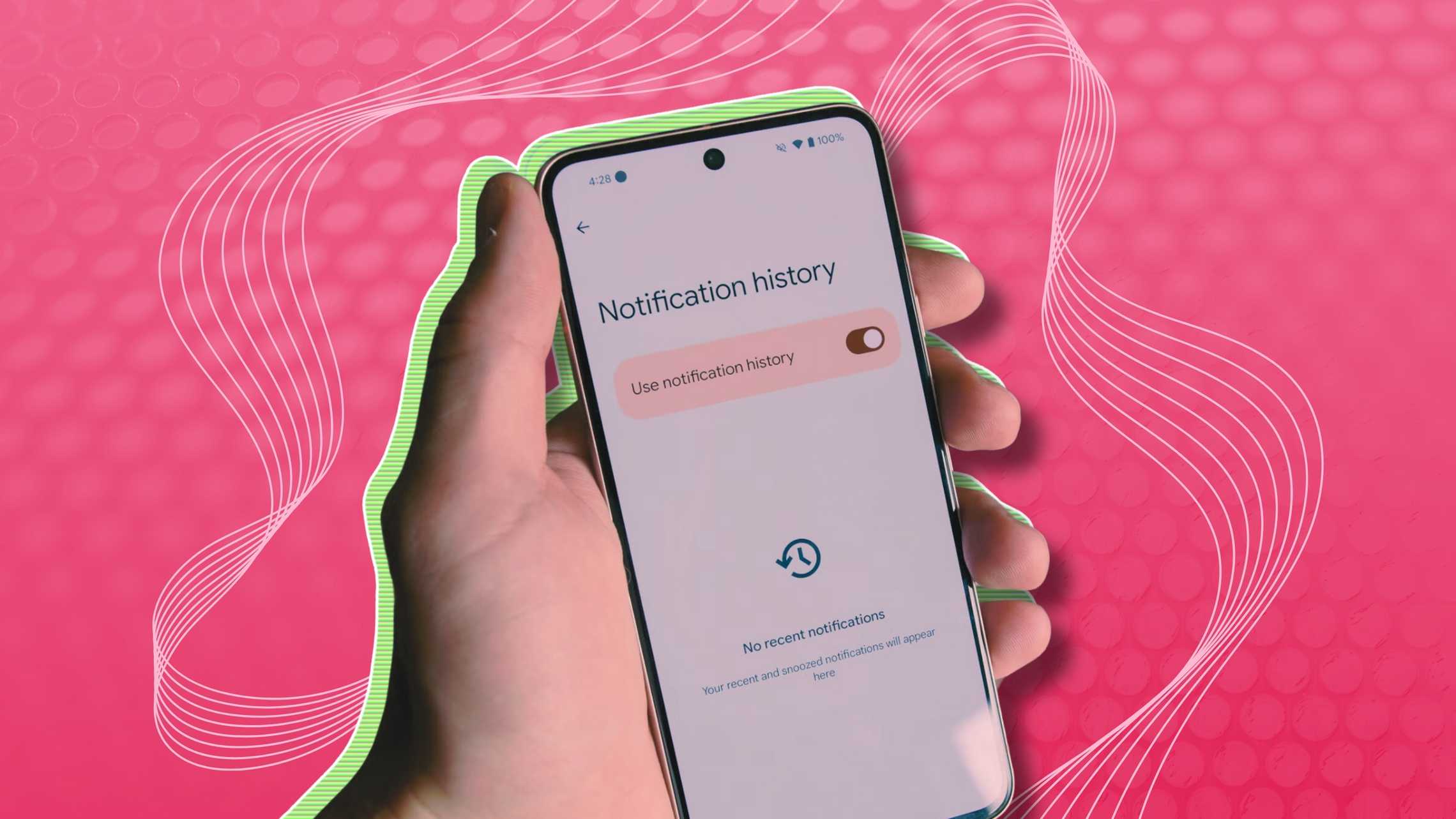
V dnešní hektické době se snadno stane, že upozornění na důležitý e-mail či zprávu omylem srolujete pryč. Naštěstí Android nabízí funkci historie oznámení, která vám umožní kdykoliv zpětně zobrazit všechna nedávno přijatá upozornění. V následujícím článku se dozvíte, jak tuto šikovnou vlastnost aktivovat a využít na různých zařízeních.
Proč používat historii oznámení?
- Obnovení omylem smazaných upozornění
- Kontrola přijatých zpráv a upozornění, pokud jste je nestihli přečíst
- Sledování, která aplikace vám posílá příliš mnoho notifikací
Díky historii oznámení už nebudete muset znovu otevírat aplikace a hledat staré zprávy.
Jak zapnout historii oznámení v Androidu 11 a novějším
- Přejeďte prstem dolů z horního okraje obrazovky dvakrát, abyste otevřeli Rychlé nastavení.
- Klepněte na ikonu ozubeného kola a vstupte do Nastavení.
- Vyberte záložku Oznámení.
- Klepněte na položku Historie oznámení a aktivujte přepínač.
Od této chvíle uvidíte všechna upozornění z posledních 24 hodin.
Historie oznámení na zařízeních s vlastním rozhraním (One UI, MIUI apod.)
Výrobci často přidávají vlastní kroky:
- Samsung (One UI):
- Nastavení → Oznámení → Pokročilá nastavení → Historie oznámení
- Xiaomi (MIUI):
- Nastavení → Oznámení & Centrum ovládání → Historie oznámení
- OnePlus (OxygenOS):
- Nastavení → Oznámení → Hledat “historie” → Zapnout historii oznámení
I když se cesty liší, vždy hledejte slova Oznámení, Pokročilá nebo Historie.
Řešení pro starší telefony a alternativní aplikace
Pokud vaše zařízení nepodporuje nativní historii oznámení, pomohou aplikace třetích stran:
- Notification History Log – jednoduché rozhraní se seznamem všech notifikací
- FilterBox – kromě historie nabízí i statistiky a filtrování
- Notisave – ukládá texty upozornění a dovoluje jejich zálohu
Stačí si z Obchodu Play stáhnout vybranou aplikaci, povolit jí potřebná oprávnění a máte přehled o všech notifikacích.
Tipy pro efektivní používání
- Pravidelně kontrolujte historii, zejména pokud často srolujete oznámení
- Upravte nastavení oznámení jednotlivých aplikací, aby vás rušily jen ty nejdůležitější
- Pro zálohu oznámení využijte exportní funkci u aplikací třetích stran
Závěr
Díky historii oznámení máte plnou kontrolu nad svými alerty a už vám nic neunikne. Ať už používáte čistý Android 11, nebo upravené rozhraní výrobce, aktivace je snadná a rychlá. V případě nekompatibility sáhněte po kvalitní aplikaci z Obchodu Play a získejte dokonalý přehled o všech příchozích notifikacích.